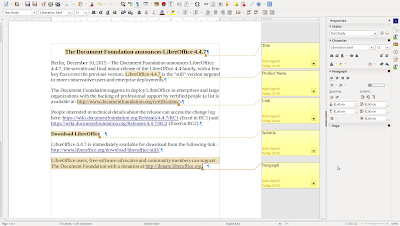文件團隊公佈 Math Guide 6.4
隨著即將到來的 LibreOffice 6.4, 文件團隊 很榮幸地宣佈 Math Guide 6.4 ,亦即先前 Math Guid 4.0 的更新版,更新後的內容包含了 LibreOffice 6.4 中所有的創新。此指南由 Roman Kuznetsov 更新,並由從文件社群而來的 Dave Barton 修訂。 「我更新 Math Guide 是為了讓所有人知道 LibreOffice 中有趣(但常被忘記)的工具的最新資訊,」社群成員兼志願技術作家如此說道「我這樣做是為了改善我的文件編寫技術。我還要向 LibreOffice 文件團隊感謝您在這方面的協助。」 Roman Kuznetsov 本指南 現在就可以從文件基金會的雲端站臺下載 ,並以 PDF 格式發佈,同時也提供了其 ODF 格式的原始檔案。 關於 LibreOffice 文件團隊 LibreOffice 文件團隊致力於為 LibreOffice 終端使用者提供最佳文件,並積極追求維持 LibreOffice 文獻在最新的狀態、有效且準確的目標。 請加入我們! 新聞來源: The Documentation Team announces the Math Guide 6.4